Advertentie
Nu dat onze kleine Technophilia Podcast heeft meer dan 500 wekelijkse luisteraars verzameld (jongens, we houden van je), we zijn op zoek naar manieren om in realtime met luisteraars te communiceren terwijl we live opnemen. Dat is geen gemakkelijke taak. We hebben geëxperimenteerd met alleen een chatroom, maar zonder een live audio-uitzending is het niet erg aantrekkelijk voor mensen om mee te doen.
Dus vandaag ga ik een gemakkelijke manier delen om een Skype-audio-uitzending (zowel die van jou als je mede-hosts) naar een Mixlr-podium te produceren.
Windows-gebruikers - Ik richt me alleen op Mac, maar er is een vergelijkbare applicatie voor Windows beschikbaar, genaamd Jack. Gebruik dit in plaats van Soundflower en het proces moet identiek zijn.
Mixlr
Mixlr is een audio-omroepdienst met ingebouwde chatrooms. Er is ongeveer een vertragingstijd van 10 seconden die ik heb opgemerkt, maar verder is de kwaliteit fantastisch. Voordat u verder gaat, gaat u verder en maakt u een gratis account aan en downloadt u de gratis Mixlr desktop-uitzendapp.
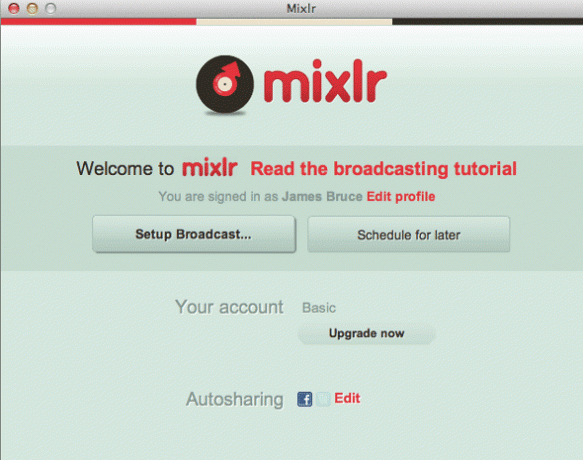
SoundFlower
Alleen uitzenden is geen bijzonder moeilijke opzet; je haakt gewoon in op de geluidsuitvoer van je iTunes. Het probleem hierbij is echter dat je eigen stem niet wordt opgenomen - dat kan een van beide neem je stem op, of systeemgeluiden, maar niet beide. De sleutel tot dit proces is daarom een fantastisch (en gratis) hulpprogramma genaamd SoundFlower, dat een virtueel audioapparaat maakt en er digitale magie op uitvoert.
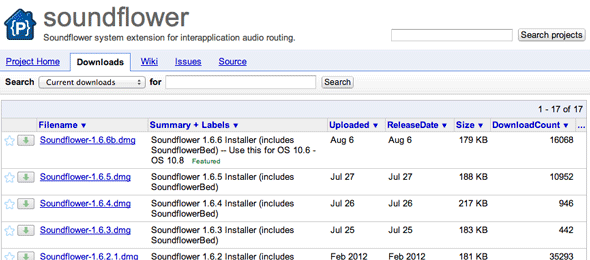
Om te beginnen is SoundFlower een gratis installatie, gehost op Google Code Project. Download het nieuwste DMG-installatieprogramma - u heeft beheerdersrechten nodig om te installeren, omdat het een geluidsstuurprogramma op laag niveau is. Inbegrepen bij uw download is een applicatie genaamd SoundFlowerBed - dit is een handige GUI voor het beheer van uw interfaces. De eerste keer dat u het uitvoert, moet u mogelijk met de rechtermuisknop klikken en selecteren Open afhankelijk van uw beveiligingsinstellingen.
LineIn
Het andere cruciale onderdeel van deze vergelijking is een andere gratis applicatie genaamd LineIn. Hiermee kunt u een pass-through-mixer uitvoeren en elke audio-ingang naar elke uitgang sturen. Nadat je het hebt gedownload, maak je een duplicaat van het bestand met de naam LineInB - we zullen later twee exemplaren van de applicatie gebruiken.
Audio Routing Setup
Dit is het moeilijkste deel van het proces, maar volg de configuratie nauwkeurig en het zou goed moeten werken.
- Klik op het SoundFlowerBed-pictogram in de taakbalk en stel in SoundFlower (64ch) naar Ingebouwde output. Dit leidt systeemaudio naar SoundFlower.
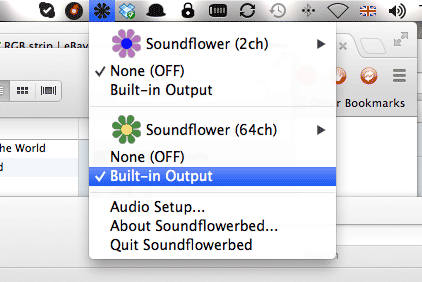
- Stel in Systeemvoorkeuren de geluidsuitvoer in op SoundFlower (2 kanalen). Laat uw audio-invoer over aan wat het normaal is (een USB-microfoon, in mijn geval).
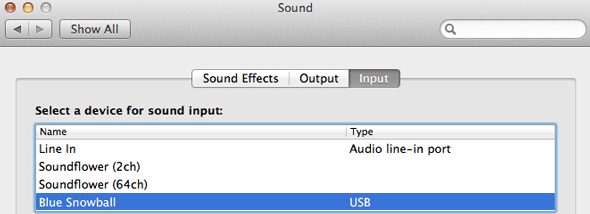
- Lancering LineIn; stel de invoer in op uw normale USB of systeemmicrofoon en stel de uitvoer in op Soundflower (2ch). Klik PassThrough om dit te activeren.
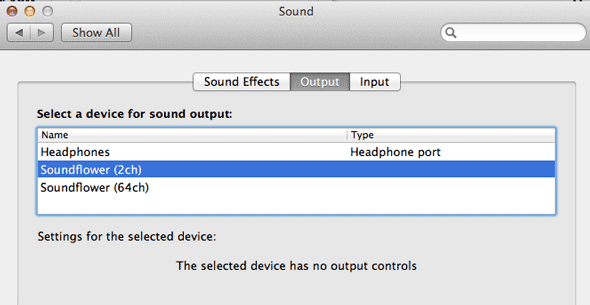
- Lancering LineInB; stel de invoer in als Soundflower (64ch) en de uitvoer als Soundflower (2ch). Nogmaals, raak PassThrough.

- Stel Skype-uitvoer in op Soundflower (2ch) en controleer of de ingang je microfoon is.
Dat is allemaal opgezet; nu is uw Soundflower (2ch) -apparaat een verzameling van uw microfoon en uw systeemaudio en Skype. Een ongelukkig neveneffect is dat je jezelf ook zult horen terwijl je opneemt; Ik ben bang dat ik niet kan achterhalen hoe ik dat kan doden, dus als je dit proces kunt aanpassen, plaats dan in de reacties hoe je het hebt beheerd.
Opname
De laatste keer dat ik je liet zien hoe je een Skype-gesprek opneemt, gebruikten we een kleine applicatie genaamd Skype Call Recorder De beste podcastapparatuur voor starters en liefhebbersWilt u uw eigen podcast maken? We hebben een aantal essentiële podcastapparatuur verzameld voor alle budgetten en ervaringsniveaus. Lees verder . Dit werkt misschien nog steeds voor jou, maar ik had problemen om het op te nemen van SoundFlower, dus in plaats daarvan stuur ik de SoundFlower gewoon als de invoer in Audacity (nog een geweldig gratis audio-app 6 geweldige alternatieven voor Audacity voor het opnemen en bewerken van audioEr is niets mis met Audacity en we raden je aan het eens te proberen als je dat nog niet hebt gedaan. Maar er bestaan alternatieven - hier zijn enkele van de beste die we hebben gevonden. Lees verder ), en dat opnemen.
Als alternatief, als uw gasten Skype Call Recorder gebruiken (zoals ze zouden moeten zijn, voor een back-up), gebruik dan hun audio.
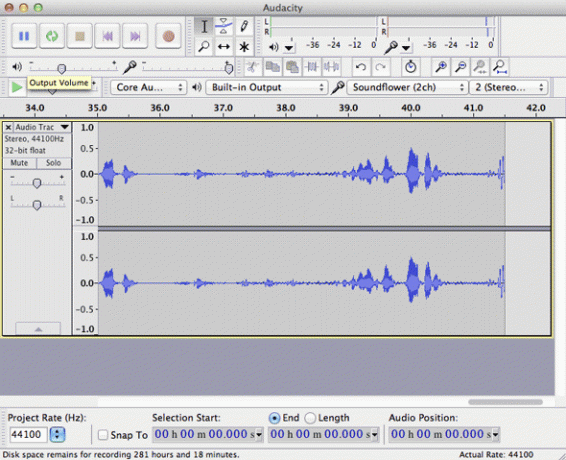
Uitzending!
Start Mixlr en selecteer na het inloggen Uitzending instellen.
In de vervolgkeuzelijst om de audiobron te selecteren, zou je een Soundflower (2ch) -apparaat moeten zien staan - selecteer dat en bekijk de niveaus. Praat en je zou de niveaus moeten zien bewegen. Speel muziek af via iTunes en je zou ze ook moeten zien bewegen. Als dat zo is, werkt alles goed. Maak je geen zorgen over audiobewaking, dat hebben we al geregeld met SoundFlower.
Je kunt dan de titel en categorie van je uitzending invoeren; zeg zeker dat het een test is als dat zo is. Dan kun je slaan uitzending en wacht tot je attente en loyale fans zich bij je voegen.
![Hoe u een live Skype-audio-uitzending opzet met een Chatroom [Mac] -titeltest](/f/14687a52865cc548af07cd1a8f4baf70.png)
Testen
Als alles goed werkt, zou je je uitzending moeten kunnen horen op mixlr.com/uw-gebruikersnaam/stage (hier is die van mij). Het is een ongelooflijk eenvoudige interface, dus gebruik de knoppen aan de linkerkant om te navigeren tussen luisteraars, chat, visualisatie van de equalizer en informatie.
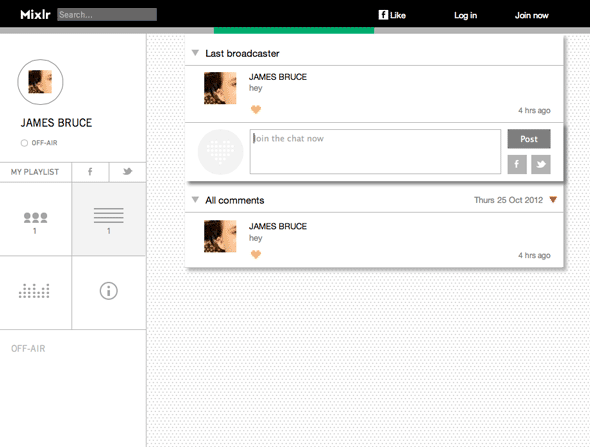
Dat is het! Het moeilijkste is nu om een aantal fans te vinden die zich bij je voegen. Daar kan ik niet echt mee helpen, ik ben bang.
Heeft u een andere dienst die u liever gebruikt voor live uitzendingen en een chatroom? Laat het me weten in de comments, ik wil het graag uitproberen.
James heeft een BSc in Artificial Intelligence en is CompTIA A + en Network + gecertificeerd. Hij is de hoofdontwikkelaar van MakeUseOf en brengt zijn vrije tijd door met het spelen van VR paintball en bordspellen. Hij bouwt al pc's sinds hij een kind was.


